 |
Главная Случайная страница Контакты | Мы поможем в написании вашей работы! | |
Задание №3. Создание связей с исходными листами
|
|
1. В предыдущих примерах мы просто консолидировали данные с помощью функции Среднее. В результате в итоговом листе был получен ряд констант. Последующие изменения в исходных листах не окажут никакого воздействия на итоговый лист, пока мы не повторим консолидацию.
Команду Консолидация можно также использовать для установления постоянной связи между итоговым и исходными листами. Чтобы создать такую связь, установите в окне диалога Консолидация флажок Создавать связи с исходными данными (рис. 5.99) и выполните консолидацию так же, как и без связи.
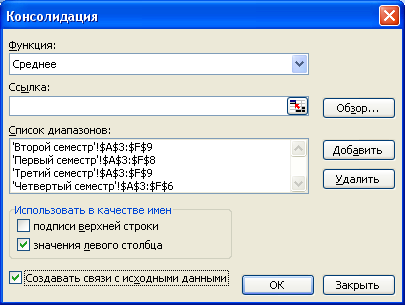
Рисунок 5.99 – Установление связи с исходными данными
Когда вы консолидируете данные при этом установленном флажке, Excel создает структуру в итоговом листе, как показано на рис. 5.100. Каждый исходный элемент связан с итоговым листом, и Excel создает соответствующие итоговые элементы. Возможно, вам придется отформатировать некоторые ячейки после выполнения консолидации с установлением связей, потому что в этом случае создаются дополнительные строки и столбцы.
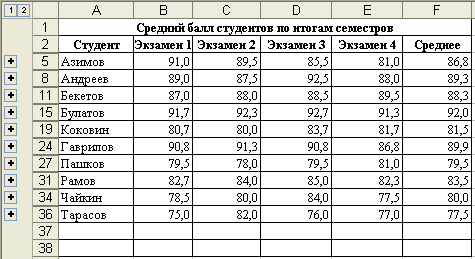
Рисунок 5.100 – Итоговая таблицы консолидации с поддержкой
связей
Команда Консолидация создала в итоговом листе отдельную строку для каждого студента, упомянутого в исходных листах
2. Внесите изменения в значения по баллам на исходных листах и посмотрите, что происходит с итоговым листом.
3. На основании итогового листа постройте три различных диаграммы.
Дата публикования: 2014-11-04; Прочитано: 411 | Нарушение авторского права страницы | Мы поможем в написании вашей работы!
